Er du lei av å se det samme gamle standardtemaet på Samsung-telefonen din? Du kan alltids friske opp utseendet på Samsung-telefonen din ved å bruke et nytt tema. Enten du velger et av de eksisterende temaene eller lager et selv, er det ganske enkelt å bytte tema på telefonen. I denne guiden viser vi deg hvordan du laster ned, bruker, sletter og tilbakestiller temaer på din Samsung Galaxy-telefon. Så la oss ta en titt.
Slik laster du ned temaer på Samsung Galaxy-telefoner
Galaxy Themes-butikken tilbyr en omfattende samling av både gratis og betalte temaer til Samsung-telefonen din, med et bredt utvalg av alternativer å velge mellom. Slik får du tilgang til Galaxy Themes-butikken for å laste ned temaer til din Samsung-telefon.
1. Åpne Innstillinger-appen og bla nedover for å trykke på Temaer.
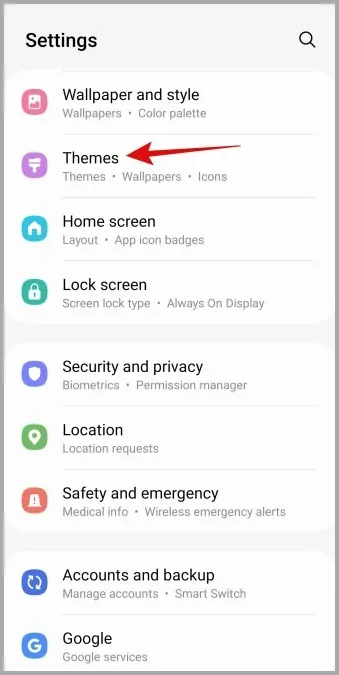
2. I fanen Temaer blar du gjennom ulike kategorier for å finne et tema du liker.
Tips: Ta en titt på delen Må-ha-gratis-temaer hvis du ønsker å laste ned Samsung-temaer gratis.
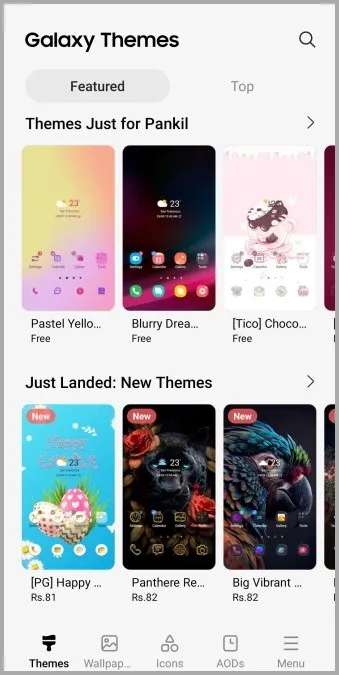
3. Velg temaet og trykk på Last ned-knappen nederst.
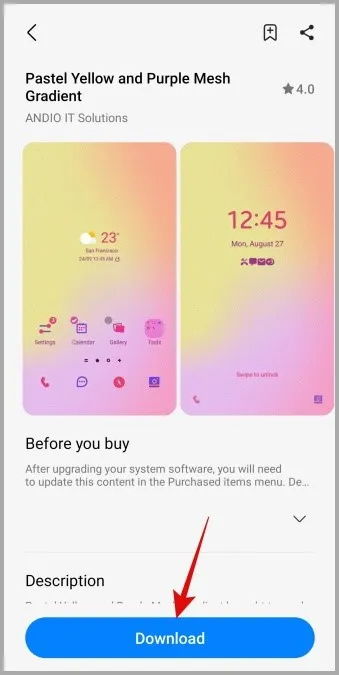
Slik lager du et tilpasset tema for Samsung-telefoner med Theme Park
Hvis du ikke er fornøyd med de tilgjengelige alternativene i Galaxy Themes-butikken, kan du opprette et tilpasset tema for din Samsung-telefon ved hjelp av Theme Park. Slik går du frem for å gjøre det.
Merk: Selv om Theme Park er en del av Good Lock-modulene, trenger du ikke nødvendigvis å ha Good Lock-appen installert for å bruke Theme Park-appen.
1. Åpne Galaxy Store-appen på telefonen.
2. Søk etter Theme Park-appen og trykk på nedlastingsikonet ved siden av den.
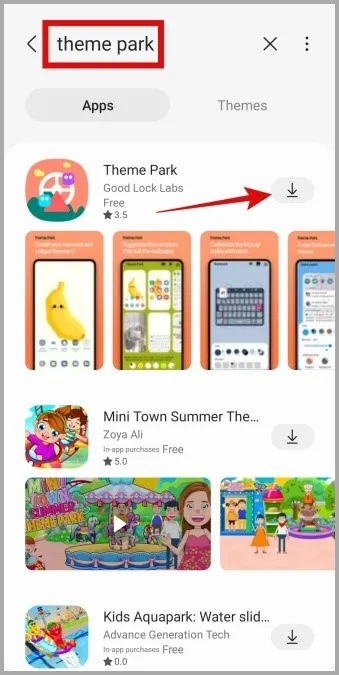
3. Trykk på avspillingsknappen ved siden av Theme Park for å starte appen.
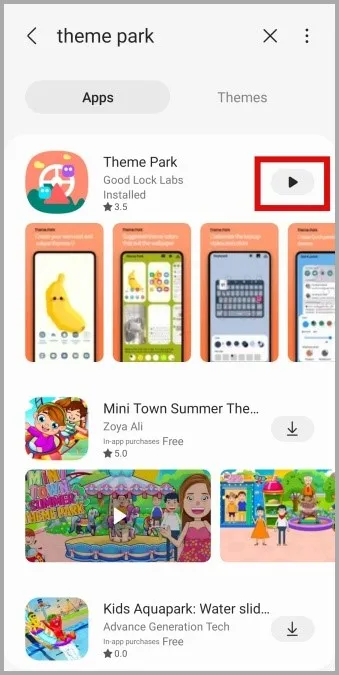
4. I fanen Tema trykker du på knappen Opprett ny nederst.
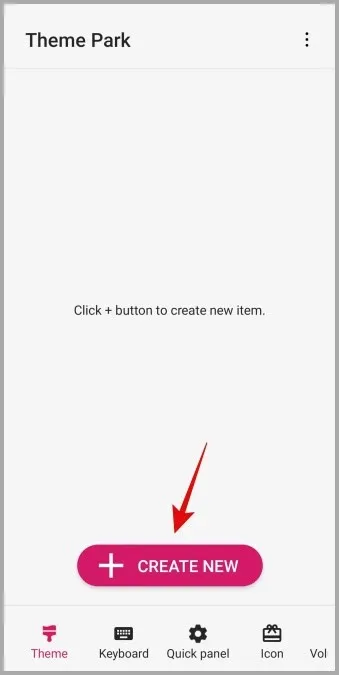
5. Først må du velge et bakgrunnsbilde for temaet ditt. Du kan enten bruke ditt nåværende bakgrunnsbilde eller velge et nytt ved å trykke på Galleri eller Utforsk flere bakgrunnsbilder. Trykk deretter på Neste.
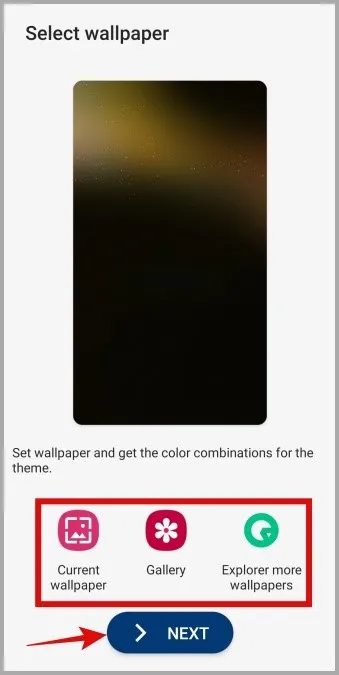
6. Theme Park velger automatisk en primærfarge for temaet ditt basert på telefonens bakgrunnsbilde. Du kan også endre den ved å velge en annen farge i den nederste raden. Når du har valgt en primærfarge, kan du velge en annen farge som skal brukes til temastilen din.
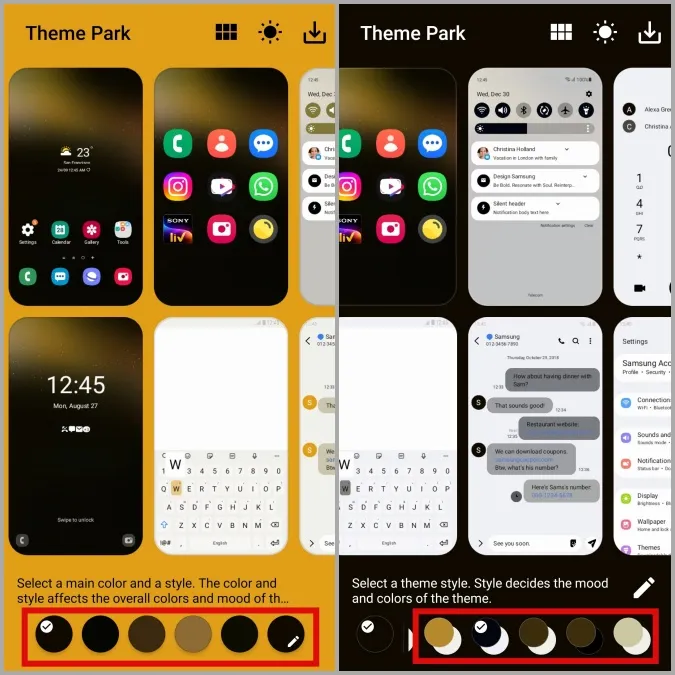
7 Theme Park gir deg også muligheten til å tilpasse hver enkelt skjerm individuelt. Det gjør du ved å trykke på skjermen du vil tilpasse.
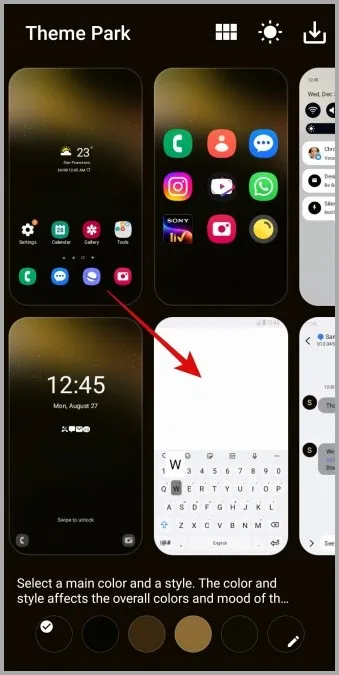
8. I forhåndsvisningen av skjermen ser du flere prikkete sirkler som hver representerer ulike elementer på skjermen. Trykk på det elementet du ønsker å endre farge på. Når du har valgt ønsket farge, trykker du på OK.
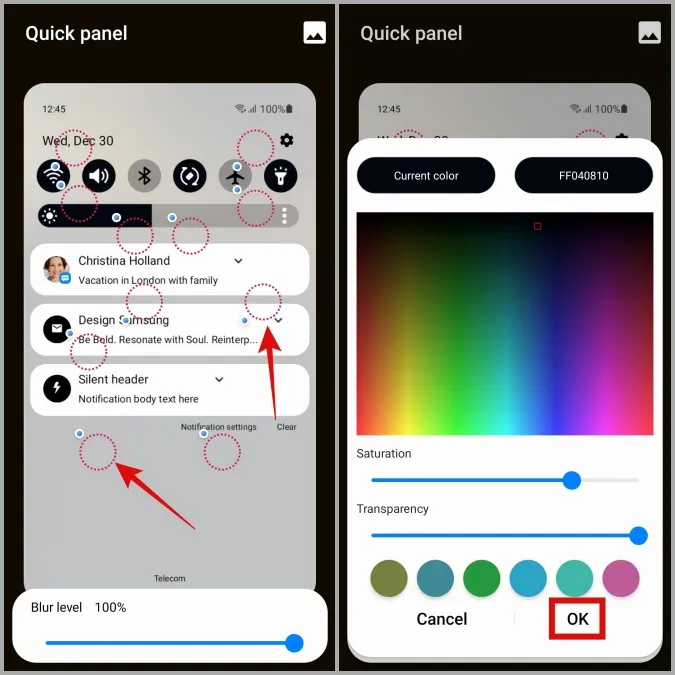
9. Når du er ferdig med å gjøre alle ønskede endringer, trykker du på nedlastingsikonet øverst til høyre, skriver inn et navn på det tilpassede temaet og trykker på OK.
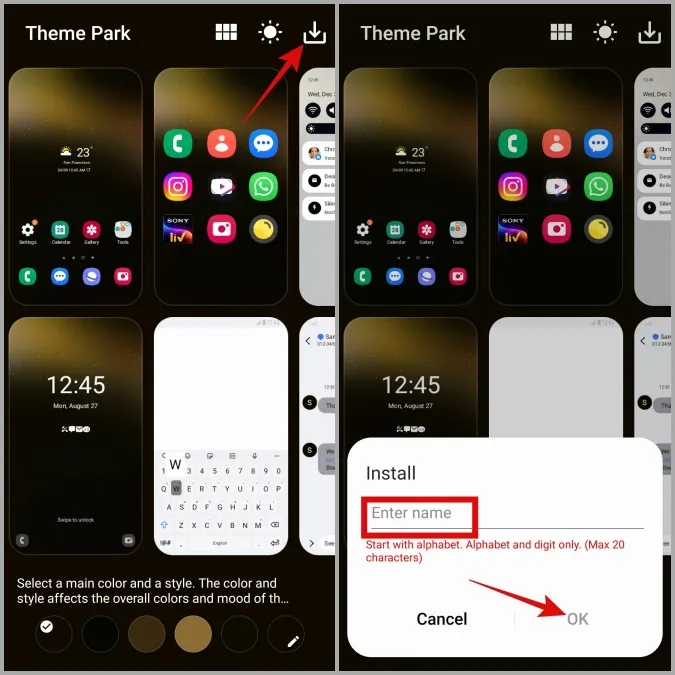
Slik bruker du temaer på Samsung Galaxy-telefoner
Når du har lastet ned favorittemaet ditt fra butikken eller laget det selv, kan du bruke disse trinnene for å bruke det på Samsung Galaxy-telefonen.
1. Trykk og hold på et tomt område på startskjermen og velg Temaer.

2. Trykk på Meny-ikonet (tre horisontale streker) nederst i høyre hjørne og velg Mine ting.

3. Under fanen Temaer velger du temaet du vil bruke, og trykker på Bruk.

Slik sletter du temaer på Samsung Galaxy-telefoner
Når du utforsker Galaxy Themes-butikken, er det lett å la seg rive med og laste ned for mange temaer på telefonen. Heldigvis er det ganske enkelt å slette gamle eller uønskede temaer fra Samsung-telefonen. Slik gjør du det.
1. Åpne Innstillinger-appen og gå til Temaer.
2. Trykk på menyikonet (tre horisontale linjer) nederst i høyre hjørne og velg Mine ting.
3. Trykk på papirkurv-ikonet øverst til høyre og velg temaene du vil fjerne. Trykk deretter på Slett nederst for å bekrefte.
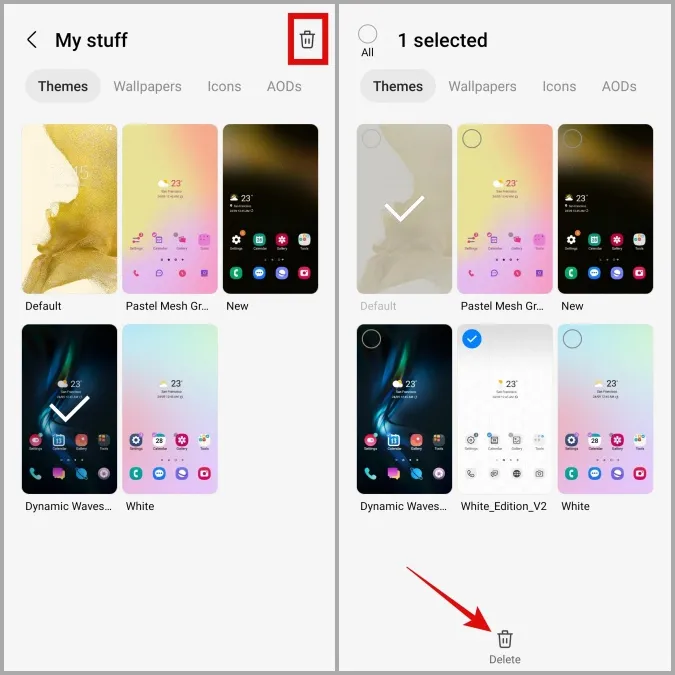
Slik gjenoppretter du standardtemaet på Samsung Galaxy-telefoner
Er du lei av å bruke prangende temaer og ønsker å gå tilbake til standardtemaet for enkelhets skyld? Den gode nyheten er at det er ganske enkelt å fjerne det valgte temaet på din Samsung-telefon.
1. Trykk og hold nede på et tomt område på startskjermen og velg Temaer.
2. Trykk på menyikonet (tre horisontale streker) nederst i høyre hjørne og velg Mine ting.
3. Velg alternativet Standard under Temaer og trykk på Bruk.

Gjør telefonen din til din egen
Det beste med One UI er sannsynligvis de mange tilpasningsmulighetene du får i forhold til standard-Android. I tillegg til temaer kan du også endre appikoner, tastaturtemaer, låseskjerm og mye mer for å gjøre Samsung-telefonen din personlig.
